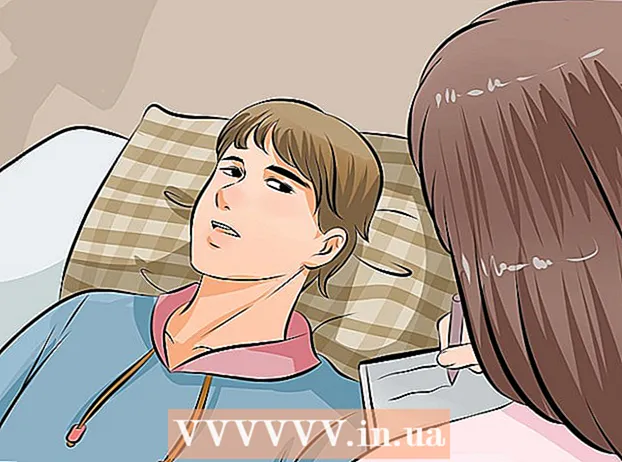Szerző:
William Ramirez
A Teremtés Dátuma:
22 Szeptember 2021
Frissítés Dátuma:
1 Július 2024
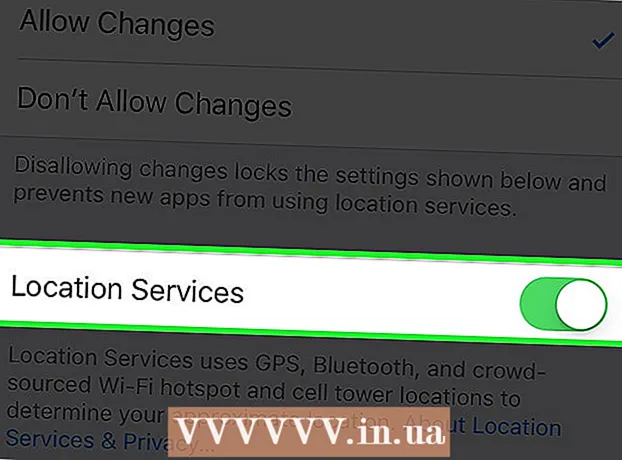
Tartalom
Ebben a cikkben megmutatjuk, hogyan engedélyezheti a helymeghatározási szolgáltatást iPhone -on, hogy az alkalmazások tudják, hol tartózkodik.
Lépések
Rész 1 /2: A helyszolgáltatás engedélyezése
 1 Indítsa el a Beállítások alkalmazást. Kattintson a fogaskerék alakú ikonra a kezdőképernyőn vagy a Segédprogramok mappában.
1 Indítsa el a Beállítások alkalmazást. Kattintson a fogaskerék alakú ikonra a kezdőképernyőn vagy a Segédprogramok mappában. - Ha nem látja ezt az ikont, húzza lefelé a kezdőképernyő tetejét, és írja be a „Beállítások” lehetőséget a Spotlight keresősávjába.
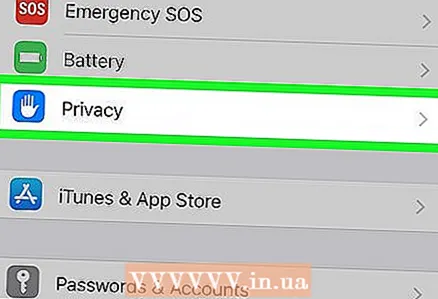 2 Kattintson az Adatvédelem lehetőségre. Ezt a lehetőséget az opciók harmadik csoportjának alján találja.
2 Kattintson az Adatvédelem lehetőségre. Ezt a lehetőséget az opciók harmadik csoportjának alján találja. 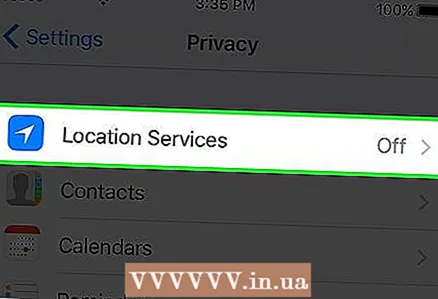 3 Kattintson a Helyszolgáltatások elemre. A földrajzi helymeghatározási szolgáltatás oldalára kerül.
3 Kattintson a Helyszolgáltatások elemre. A földrajzi helymeghatározási szolgáltatás oldalára kerül. 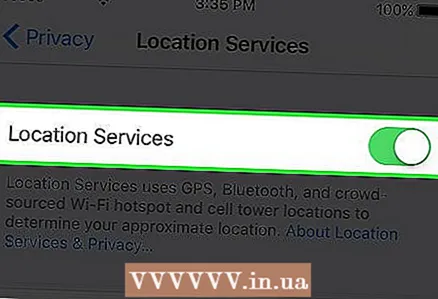 4 Mozgassa a Helyszolgáltatások melletti csúszkát „Be” állásba. A képernyőn megjelenik az alkalmazások listája.
4 Mozgassa a Helyszolgáltatások melletti csúszkát „Be” állásba. A képernyőn megjelenik az alkalmazások listája. - Ha a csúszka nem aktív, a helymeghatározó szolgáltatás le van tiltva a "Korlátozások" menüben. Ebben az esetben ugorjon a következő szakaszra.
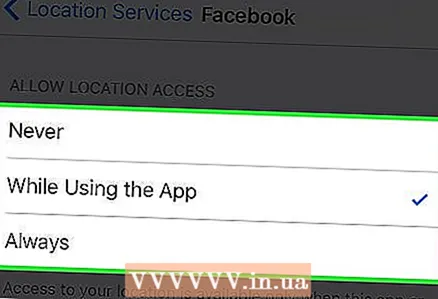 5 Kattintson az alkalmazásra a helymeghatározáshoz. Amikor megérint egy alkalmazást, megnyílik az adott alkalmazás földrajzi helymeghatározási lehetőségei.
5 Kattintson az alkalmazásra a helymeghatározáshoz. Amikor megérint egy alkalmazást, megnyílik az adott alkalmazás földrajzi helymeghatározási lehetőségei. - Válassza a "Soha" lehetőséget az alkalmazás földrajzi helyének teljes letiltásához.
- Válassza a "Használatban" lehetőséget, ha csak akkor szeretné engedélyezni az alkalmazás földrajzi helymeghatározását, ha fut és aktív.
- Válassza a „Mindig” lehetőséget, ha az alkalmazás helymeghatározása bármikor működik. Ez az opció csak bizonyos háttéralkalmazásoknál érhető el, mint például az Időjárás.
2/2. Rész: Hibaelhárítás
 1 Indítsa el a Beállítások alkalmazást. Ha nem tudja engedélyezni a helymeghatározó szolgáltatást, akkor a "Korlátozások" menüben le van tiltva. A korlátozást a "Beállítások" alkalmazással távolíthatja el.
1 Indítsa el a Beállítások alkalmazást. Ha nem tudja engedélyezni a helymeghatározó szolgáltatást, akkor a "Korlátozások" menüben le van tiltva. A korlátozást a "Beállítások" alkalmazással távolíthatja el. 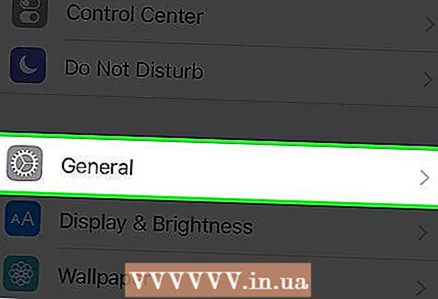 2 Válassza az Általános lehetőséget. Ez az opció a paraméterek harmadik csoportjába tartozik.
2 Válassza az Általános lehetőséget. Ez az opció a paraméterek harmadik csoportjába tartozik.  3 Kattintson a Korlátozások elemre. Ha a korlátozások engedélyezve vannak, a rendszer jelszót kér.
3 Kattintson a Korlátozások elemre. Ha a korlátozások engedélyezve vannak, a rendszer jelszót kér. - Ha nem emlékszik a korlátozási jelszóra, írja be az 1111 vagy a 0000 számot.
- Ha a jelszó nem megfelelő, állítsa alaphelyzetbe az eszközt az iTunes segítségével. Mielőtt ezt megtenné, készítsen biztonsági másolatot a fontos adatokról.
 4 Görgessen le, és kattintson a Helyszolgáltatások beállításai elemre. Ez a lehetőség az "Adatvédelem" részben található.
4 Görgessen le, és kattintson a Helyszolgáltatások beállításai elemre. Ez a lehetőség az "Adatvédelem" részben található.  5 Válassza az Engedélyezés lehetőséget. Most engedélyezheti a helymeghatározási szolgáltatásokat.
5 Válassza az Engedélyezés lehetőséget. Most engedélyezheti a helymeghatározási szolgáltatásokat.  6 Mozgassa a Helyszolgáltatások melletti csúszkát „Be” állásba. Ezt a lehetőséget az "Engedélyezés" alatt találja.
6 Mozgassa a Helyszolgáltatások melletti csúszkát „Be” állásba. Ezt a lehetőséget az "Engedélyezés" alatt találja.